
【Chivalry2】個人サーバーを開設しよう
さて、大人気の中世乱戦ゲーム、Chivalry2。
世にはその魅力に取りつかれた騎士たちが多数いるとかいないとか。
是非プレイしてみたい、実況配信してみたい、というストリーマーの方は多くいらっしゃると思うのですが、そこに立ちはだかるのがオンラインゲーム特有の「ヤバい野良」問題です。あらゆるオンゲがそうであるように、残念ながらChivalry2にもヤバい野良は存在しております。
例えば、ドギツイ下ネタネームをあえて設定していたり、とんでもなくラグかったり、最悪なところではゲームを破壊するチーターだったり。もちろんキックはできますが、戦場で出会うと本当にげんなりしますよね。
と、いうわけで、今回はプライベート鯖の建て方を解説します。
Chivalry2では、有料の個人サーバーを外部サイトを通じて立てることができ、そこであれば、鍵付きサーバー設定も可能になるため、フレンドだけを集めたゲームプレイも可能になるというわけです!素晴らしい!!
もちろん、野良避けだけでなく、猛者ばかりを集めたハイレベルなサーバーを作りたかったり、日韓戦などの国際交流イベントを開催したりする時にも使用できますので、覚えておいて損はないと思います!!
サーバーを開設しよう!!
まずは、下記のURLから「Nitrado」のサイトへ飛びましょう。
飛びましたか?
すると、下記のような画面が表示されると思います。まずは、右上の言語設定を日本語に変更し、それからアカウントを作成してください。
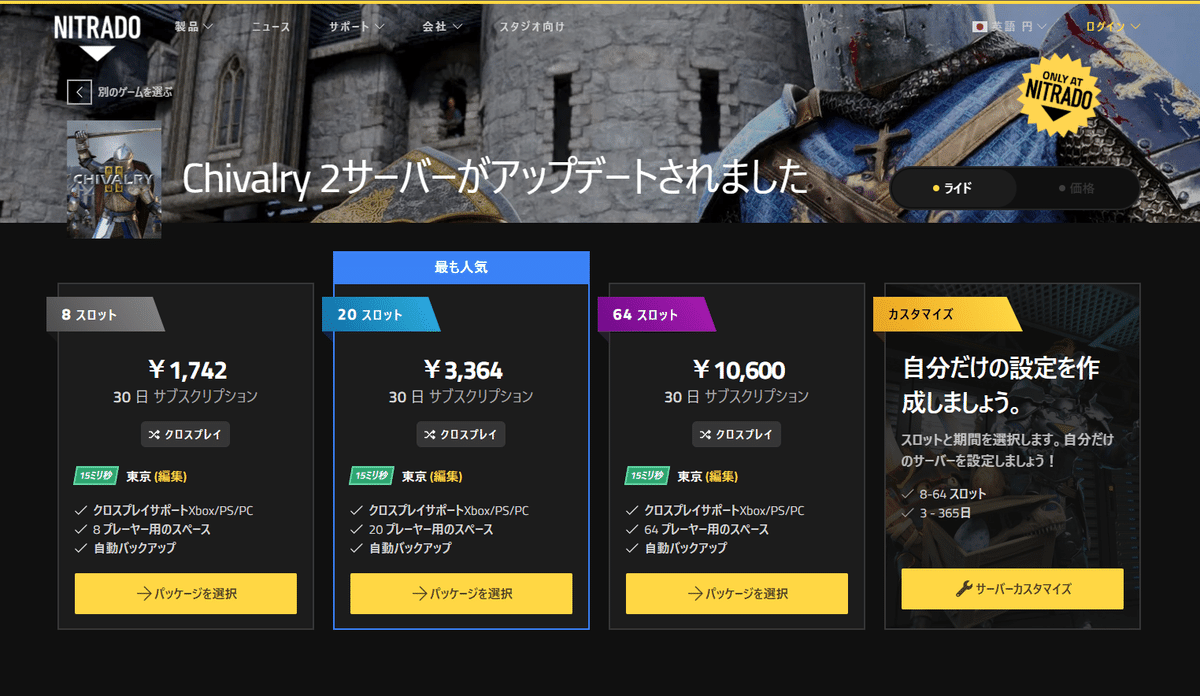
アカウントを開設出来たら、次に最初のページから「自分だけの設定」を選びましょう。上記ページの一番右端、カスタマイズというプランです。すると、下記のような選択画面が出ますので、自分の開きたいサーバー設定を選択し、「必要となる金額」を確認しておいてください。
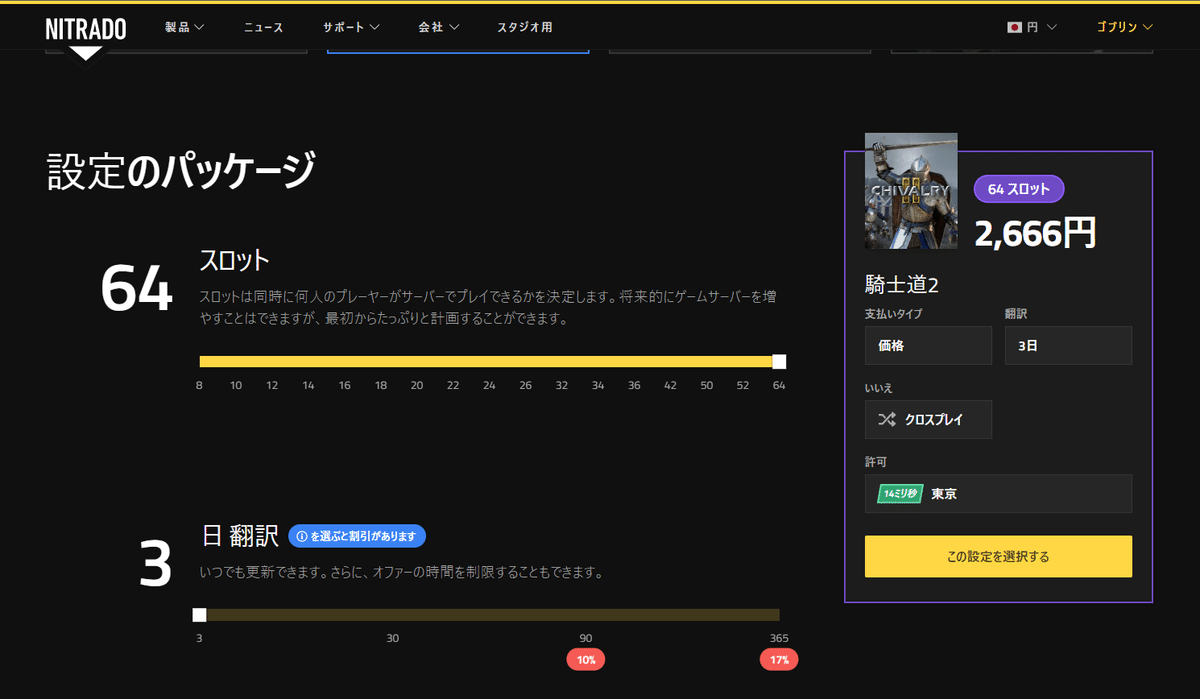
たとえば、上記の64人サーバー3日間であれば、およそ2,700円です。
金額が確認できたら、まだ先へは進まずに、先にクレジット(ウォレット)をチャージします。右上のアカウント表示からリストを開き、クレジットをダブルクリックして、アカウントページへと飛んでください。
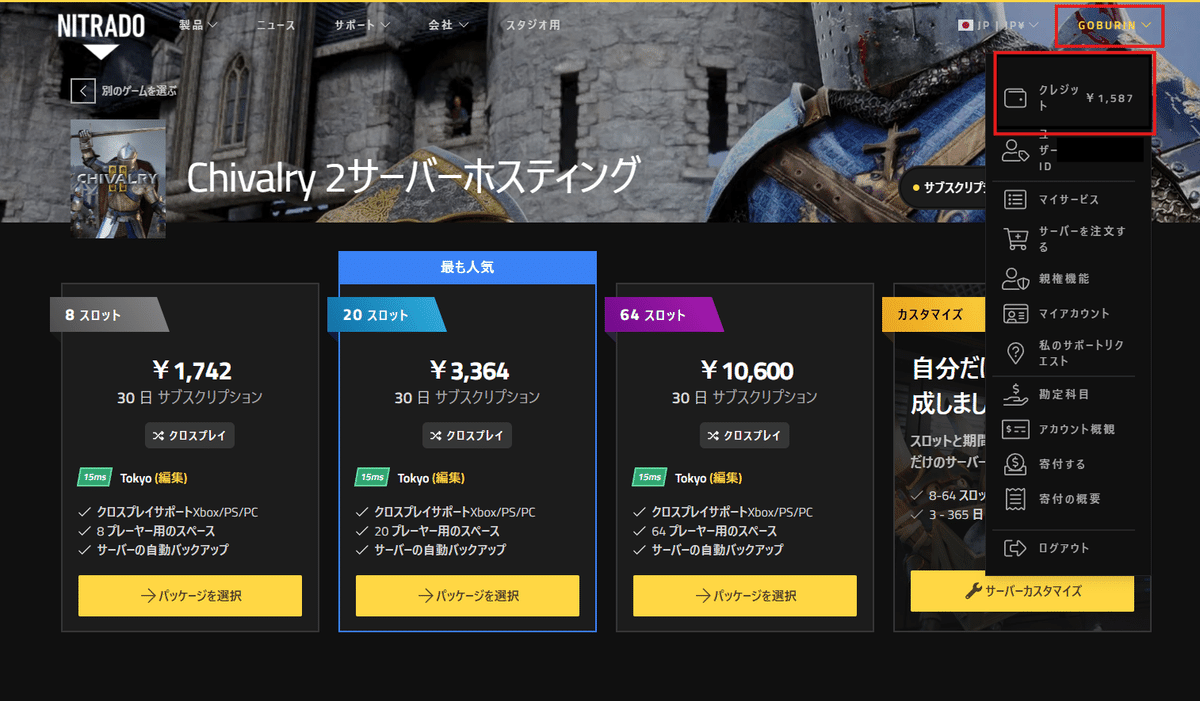
次に、左中段の「アカウントのチャージ」を選択しましょう。
幾つかの段階ごとに金額を選択できるようになっていますが、緑枠内で金額を自由に入力することも可能です。入金時には若干の手数料(かなり少額)を取られます。念のために、やや多めに入金すると良いでしょう。
支払方法は、一般的なクレジットカードであれば問題ありません。
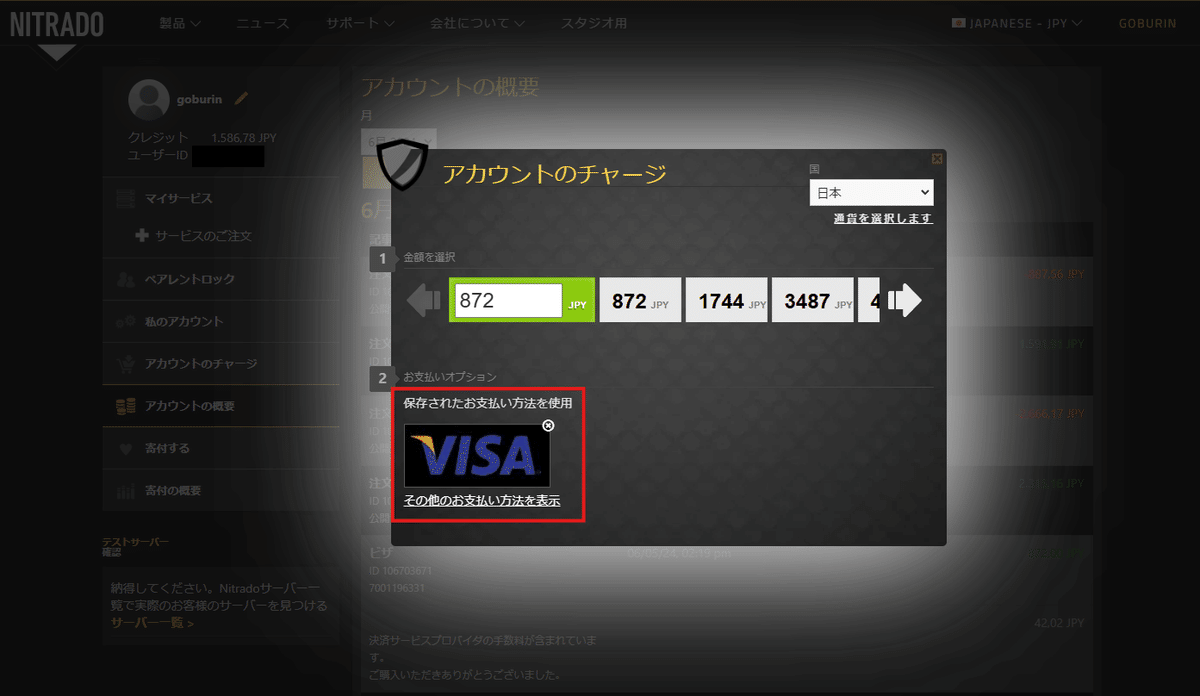

こちらも一般的なクレジットカード支払いページと同じです。基本的に、このウォレットへ入金したお金は返金ができません。プラン変更をして余りが生じたとしても、ウォレットに戻るだけなのでご注意ください。
アカウントへの入金が済めば、再び、プラン選択画面に戻りましょう。

さて、このまま64人で3日間のサーバーを開設しても良いのですが、もしも貴方が「少しだけ様子をみたい」場合、この段階ではとりあえず、本来よりもスロット数を減らしたプランで購入することをオススメします。
たとえば、64人が集まるイベントが数日後に控えているが、設定とテストは事前に行っておきたい、という場合は、まず最低プランである「8人で3日間」のプランを組むのが良いと思います。なぜならば、Nitradoのサーバーはダウングレードを行う際にコストが発生するからです。
逆にアップグレードであれば追加コストが掛からないようなので、様子見したいときは、まずは小さなサーバーを試験的に借りておき、後からスペックを変更するのが良いでしょう。もちろん、すぐにイベントなどを実施したい場合は、最初から64人鯖を開いてしまっても構いません。
Nitradoウォレットを支払方法に選択して、注文を確定しましょう。
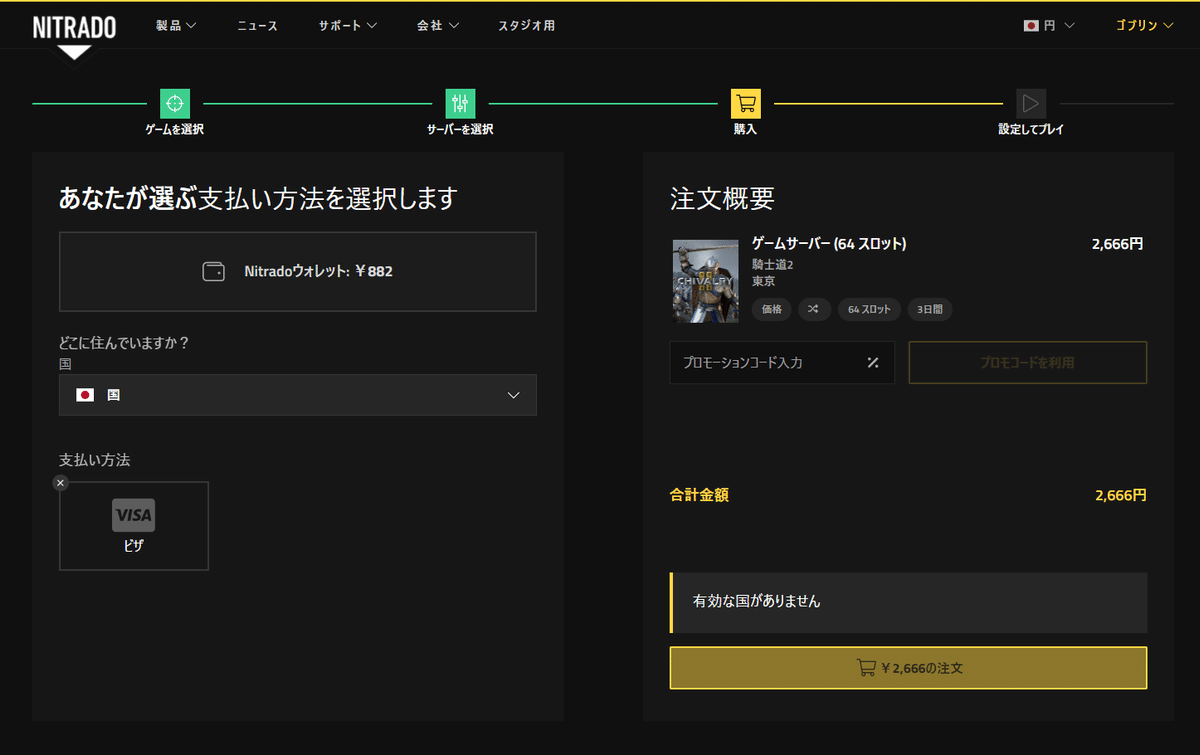
注文が確定すれば、最初に出てくるのは次の画面だと思います。
ブックマークしておくと良いと思います。
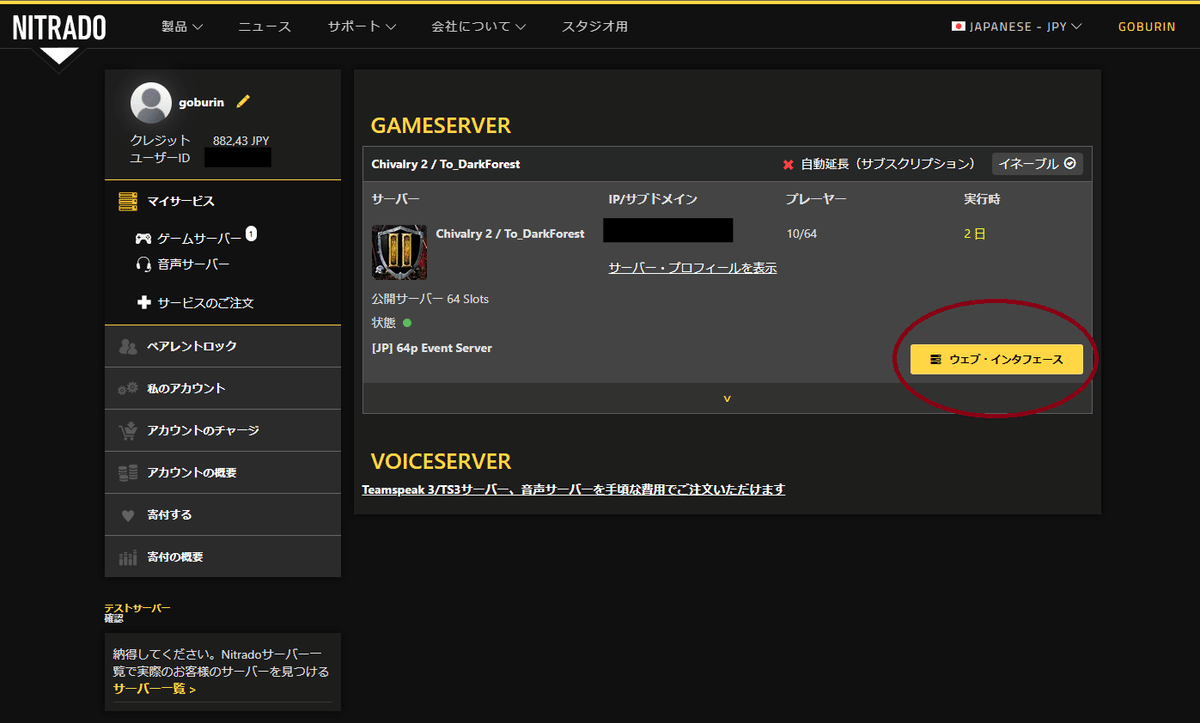
・プランを変更しよう
では、サーバー内の設定項目について説明する前に、先にプラン変更の手順について説明しておきます。まずは、「ウェブ・インターフェース」を開いて、サーバーの管理画面へと移動してください。
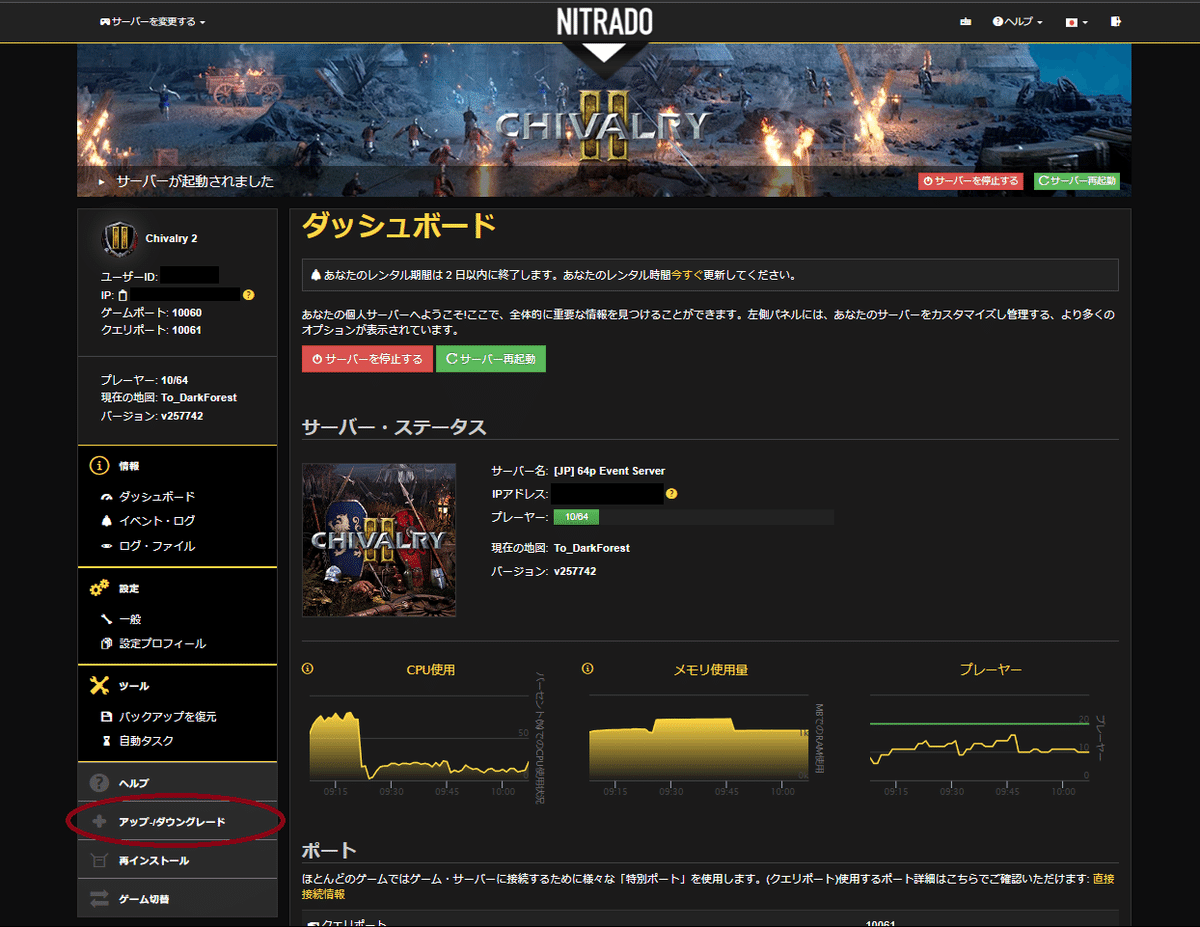
↑がサーバーの管理画面です。既にサーバーは起動しているため、ステータスは緑になっていますが、サーバー立ち上げ直後はまだ立ち上げ中の表示になっているかもしれません。こちらのページもブクマ推奨です。
さて、サーバースペックを変更したい場合は、このページの左側にあるリストより、中段やや下の「アップ・ダウングレード」を選択してください。すると、プラン変更のページが表示されます。

・スロット/プレイヤー

画面をスクロールすると、一番最初のカスタマイズ画面でも選択した「スロット/プレーヤー」の調整が出てきます。最大は200人となっていますが、Chivalry2の仕様上、64人が最大だと思われます(試してませんけど)。また、最低人数が4となっています。4人はこの画面でしか選べません。
仮に選ぶと

このように、「最低人数は8だよ!」という警告が出ます。
しかし、実は4人でもゲーム内でサーバーは立ち上がりますし、普通に4人マッチができますので、もし最低人数でプレイしたいとか、長期間サーバーを放置したいという場合は、選んでみてもいいかもしれません。ただし、ダウングレードの場合はフィーを取られるようなので、そこだけご注意を。
・サーバーのRAM
次に、ハードウェアパフォーマンスのアップグレードを選択します。通常、この項目はスタンダードになっていますが、サーバー負荷が心配であれば、段階を上げると良いと思います。なお、先日64人サーバーを借りてイベントを行った際は、コアタイムである21-23時の間でサーバーフル状態でも、特にラグが生じることはありませんでした。したがって、個人的には、スタンダードプランでも十分なRAMが確保されているのではないか……と思っています。特に支障ない限りはスタンダードを選択しておきましょう。
※情報訂正
サーバーRAMのアップグレードはMinecraftサーバーのみでの機能とのこと。他のゲームでは人数に応じた自動設定(無制限)になってしまうようです。

・レンタル期間
最後に、レンタル期間の設定を行いましょう。3日から365日までが選択でき、日数が多くなると若干の割引が掛かります。イベントなどで一日だけのレンタルが必要な場合でも、最低3日は選択しなければなりません。3日で2700円弱は正直かなり高いので、もしも継続的にサーバーを使用する計画があるなら、-17%の金額となる365日設定のほうがお得ではあると思います。この辺はやりたいことと予算に応じて決めてください。
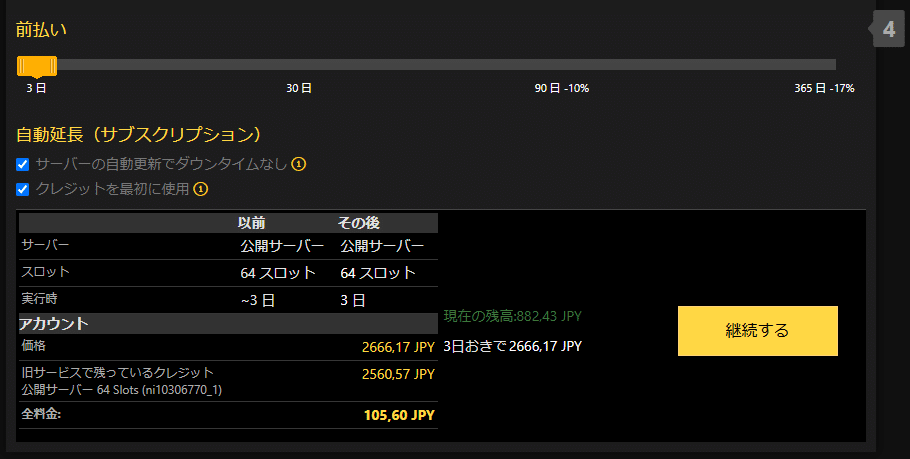
・支払い内容
基本的に、ダウングレードには一定のコストが掛かります。算出方法はよく分からないのですが、ダウン方向の変更を行うほどにウォレットが減っていきますので、ダウングレードと表示される変更は避けるようにしましょう。
例えば、下の画像は、4スロット30日間のプランを、4スロット3日間に変更しようとした場合の明細です。『旧サービスで残っていたクレジット』が765.88円ですが、3日プランに変更する場合、「ダウングレードのためのコスト」として、270.47円が引かれています。
・紫:ダウングレードのためのコスト
これがフィーに当たる模様
・オレンジ:価格
これが変更によって必要な新プラン自体のコスト
・赤:旧サービスで残っているクレジット
現在のプランで消費されていない26日分のコスト
・緑:アカウントクレジット
赤から紫とオレンジを引いた数値
ウォレットに返金される金額
このように、紫の金額は完全に虚無へと吸い込まれてしまいますので、ダウングレードのコスト発生には注意してください。仕様を上げる場合にはこうしたコストは発生しませんが、サーバーのレンタル期間と容量などが複雑に絡んで価格設定がされるようなので、いまいち料金体系が明確ではありません。ダウングレードは謎のコストが掛かるとだけ覚えておき、基本的にはアップの方向のみで調整すると良いと思います。

サーバーの起動と設定
サーバーはステータスが緑であれば正常に稼働しています。再起動を実行した際は一時的に(およそ3分程度)ステータスが赤になり、この間はゲーム内で表示されないのでご注意ください。ちなみに、最初の起動時だけは、ステータスが緑であっても約15分〜30分程度、ゲーム内にサーバーが反映されません。イベント前には余裕を見て、サーバーを起動しておきましょう。
完全に起動したサーバーはゲーム内のサーバーブラウザから参加できるようになりますが、公式サーバーと違って、表示されるまでに30秒ほど待機する必要があります。待っていればその内表示されますので、タイク要塞のアルゴン長口上でも思い出しながら気長に待機してください。
それではサーバーも立ったところで、管理者が変更できる一般設定について見ていきましょう。まず前提として、一般設定をサーバーに反映するためには、サーバーの再起動が必要になります。再起動が起こると、現在の参加者はすべて追い出されますのでご注意ください。
・サーバー名
最初に、ゲーム内で表示されるサーバー名を決めましょう。地味に文字数制限と半角制限や記号制限があるので、適当につけると普通に弾かれます。ちょっと色々試してみると良いと思います!(丸投げ)
・サーバーパスワード
書いてある通りです。パスワードを知らない限り、サーバーに参加できなくなりますので、野良やイベントに関係のないプレイヤーの入場を防ぐことができます。もちろん、サーバーパスワードの有無を変更する際にも、その都度、サーバーの再起動が必要となります。
・管理者リスト
ゲーム内IDを用いた管理者リストです。必ず、一行にひとつのIDという形で追加していってください。なお、管理者には、後述する管理者コマンドの使用が可能となります。複数人設定できますので、モデレーターをお願いしたいプレイヤーを追加しておくと良いでしょう。
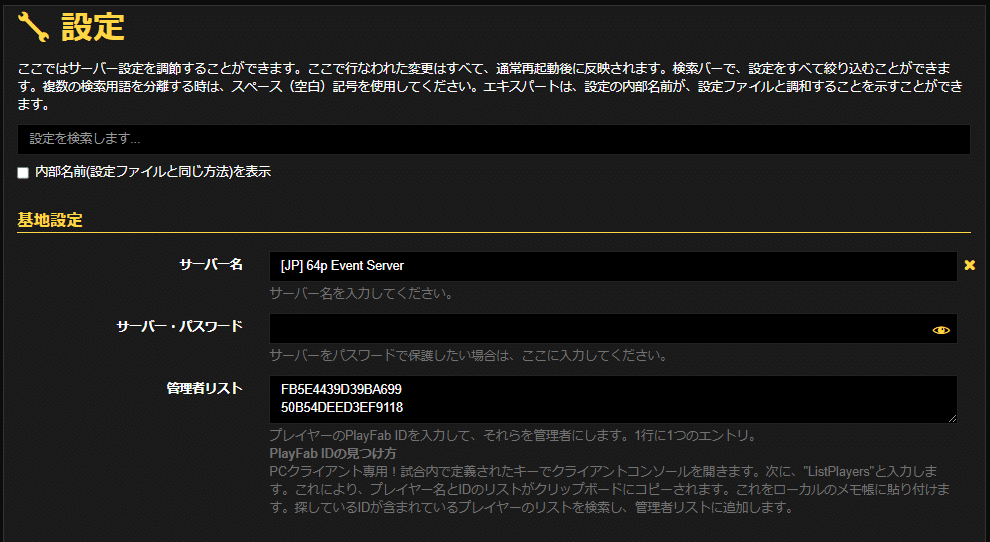
ちなみに、ご存知かもしれませんが、プレイヤーIDはゲーム内で取得するしか方法がありません。マッチ参加中にコンソールを開き、「listplayers」コマンドを入力してください。成功するとコンソール画面に<<list players>>みたいな感じの表示が出ます。これでクリップボードにプレイヤー名とIDが保存されましたので、あとはPCのメモ帳アプリなどを起動して、そのままペーストしてください。これでIDを取得できます。無法プレイヤーのBANやキック時にもIDが必要なので、この操作は覚えておきましょう。

・最大プレイ人数の設定
サーバーの設定に応じてプレイ人数を定めることができます。64人サーバーを開いても、この設定が適切に為されていないと人数制限が掛かりますのでご注意ください。
・最小プレイ人数の設定
サーバー管理者がテストを行うために最小参加人数は「1」に設定しておくのがベターです。
・チームサイズによる自動バランス
必要であればOnにしてください。ゲーム進行中に通常のマッチと同じく、チーム変更が起こる可能性があります。国外対抗戦など、両チームの属性が完璧に分かれている場合はOffにしておきましょう。
・厳格なチームバランス
書いてある通り、自由なチーム移動を防ぐための機能です。イベントの場合は良識あるプレイヤーが多いので、特に設定は必要ないかもしれません。なお、この項目とは別に、詳細なチームバランスオプションの設定(参加人数に応じて何人まで自由なチーム移動を認めるかを設定できるようです)も可能ですが、特に触る必要はなさそうだったので今回は説明を割愛します。
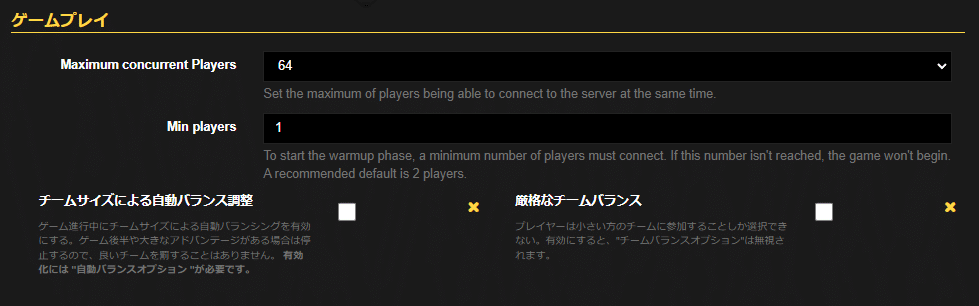
・ウォームアップフェーズ
「1秒」を強くおすすめします。マップ開始時の待機時間がなくなりますので、ストレスが大きく減ります。
・TDM timelimit
チームデスマッチの制限時間です。
60秒から1時間の範囲で設定できます。
全然終わらない試合も作ることができます。
・TDM ticketcount
チームデスマッチにおけるデスのチケット数です。
20から1000の範囲で設定することができます。
全然終わらない試合も作ることが(ry
・FFA timelimit
フリーフォーオールの制限時間です。
60秒から1時間の範囲で設定できます。
・FFA scorelimit
フリーフォーオールの制限時間です。
10から1000の範囲で設定できます。
・馬を活性化する
マップに馬を追加することができます。
最大プレイヤー数は52人に制限されます。
おそらく使うことはないと思います()
・Combat Zones
戦闘外エリアの有効化と無効化を切り替えます。無効化した場合、戦闘外エリア判定がなくなるため、エリア外での時限死亡がなくなります。特に使用することはないと思いますが、通常範囲を超えた裏取りがOKな特殊マッチやマップ内探索では重宝するかもしれません。
・Camera Mode
一人称か三人称のカメラ設定を強制することができます。喜ぶプレイヤーは基本的にいないと思いますが、臨場感マシマシマッチをやりたい場合は一人称を強制するのも面白いかもしれません。
・ランクに基づくチーム割り当て
そのままです。野良も参加okなイベントや厳密なチーム分けを行わないイベントなら、とりあえずOnにしておく方が良いと思います。

・Votekick設定
Banについての各種設定です。イベント運用する場合は特に必要ないと思います。内容的にもデフォルトで十分だと思います。

・クラス制限
面白い設定として、プライベートサーバーではクラスとサブクラスの割合を自由に設定することができます。たとえば弓兵だらけのマッチを作りたい場合、弓兵のみをサブクラス制限なしとして、他のクラスを1%(0.01)などに制限すればそのようなマッチになるはずです。イベント参加者のコンセンサスが取れていないと荒れそうですが、騎士オンリーや長物オンリーのイベントなど開催できると面白いかもしれませんね。

・選択可能なマップについて
下記のとおり、ほぼすべてのマップが選択できます。
Team Object
TO_Coxwell コックスウェルの虐殺
TO_DarkForest ダークフォレスト
TO_Lionspire ライオンスパイア
TO_RudhelmSiege ラドヘルム
TO_Falmire ファルマイア
TO_Galencourt ガレンコート
TO_Raid アバフェル
TO_Stronghold タイク要塞
TO_Bulwark ボードウィン
TO_Library アスカンディール
TO_Bridgetown ブリッジタウン
TO_Montcrux モンクルー
TO_Citadel トロヤン城塞
Team Deathmatch
TDM_Wardenglade ウォーデングレイド
TDM_Wardenglade_horse 馬あり
TDM_TournamentGrounds トーナメントグラウンド
TDM_FightingPit ファイティングピット
TDM_Courtyard 中庭
TDM_Hippodrome ヒッポドローム
TDM_Desert 砂漠
TDM_FrozenWreck 凍りついた破壊
Free For All
FFA_FightingPit ファイティングピット
FFA_Wardenglade ウォーデングレイド
FFA_TournamentGrounds トーナメントグラウンド
FFA_Courtyard 中庭
FFA_Hippodrome ヒッポドローム
FFA_Desert 砂漠
FFA_Duelyard 決闘場
FFA_FrozenWreck 凍りついた破壊
FFA_Bazaar バザール
Last Team Standing
LTS_Wardenglade ウォーデングレイド
LTS_TournamentGrounds トーナメントグラウンド
LTS_FightingPit ファイティングピット
LTS_Courtyard 決闘場
LTS_Galencourt ガレンコート
LTS_Falmire ファルマイア
Last Peasant Standing
PR_LTS_Raid アバフェル
Brawl
Brawl_GreatHall 大広間
Brawl_RudhelmHall ラドヘルムの広間
Brawl_Cathedral カテドラル
BRAWL_Midsommar ミッドサマー
Volley
BOW_Galencourt ガレンコート
BOW_Falmire ファルマイア
BOW_Wardenglade ウォーデングレイド
以上のマップを選択することができます。マップ名先頭に付いている記号でマップ種別を判断してください。
TO:チームオブジェクト
侵攻vs防衛形式の大規模戦、通常マップのことです。
TDM:チームデスマッチ
チケット制の大規模団体戦マップです。
LTS:ラストチームスタンディング
生き残り形式の小規模チーム戦マップです。
Brawl:ブロール
素手限定の殴り合いモード(その辺に落ちてるものを拾って戦うのはOK、椅子とか火かき棒とか酒瓶とかローストチキンとか)
BOW:ボレー
弓兵限定モードです。中世狙撃バトル。
※残念ながらアリーナ形式はサポートされていません。
これらのマップからプレイしたいものを選んで一行ずつ配置してください(初期段階ではすべて選択されています)。同じマップが複数回登場しても大丈夫です。マップローテーションは上から順に並べた順となり、ランダムにはプレイできないのでご注意ください。
以上で一般設定の説明終了です。
意外と設定項目は多いですが、サーバー参加時の「警告文」や「サーバーにレベル制限を掛けること」などはできません。完全に野良に解放するか、プライベートサーバーにするかの二択しかありませんので、その点は少し使い勝手が悪いかもしれませんね。
また、最初にも説明しましたが、これらの一般設定はブラウザからしか変更できず、変更を反映したければサーバーを再起動する必要があります。再起動時にはサーバーから全プレイヤーが追い出されますのでご注意ください。
なお、この他の設定として、ゲーム内コンソールから管理者だけが起動できる各種コマンドがあります。次はこのような管理者コマンドについて説明していきます。
コンソールコマンドについて
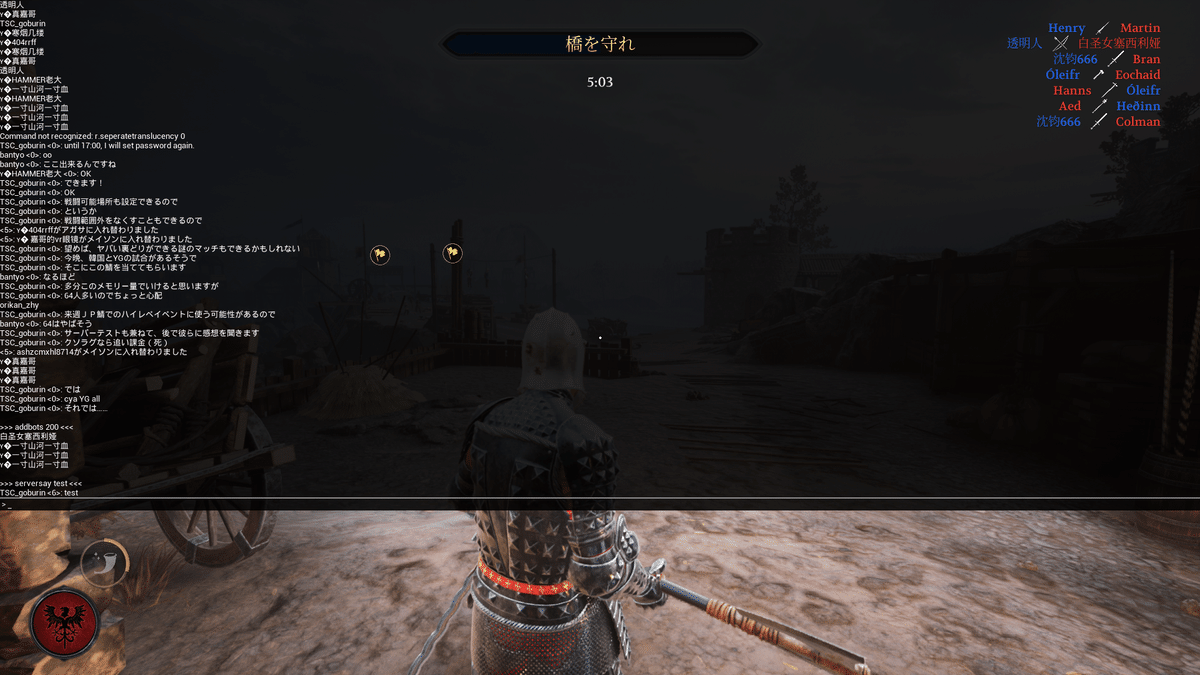
Ver. 2.11 現在、下記のコマンドが使用可能になっています。
※Listplayers
プレイヤー情報を取得します。これは一般コマンドですので、管理者以外でも使用可能です。次のコマンドからは権限がないと使用できません。
・Adminsay []
管理者発言です。チャット欄に赤色で表示されますが、管理者の名前も普通に出てしまうので、目立ちたくない場合は避けたほうが良いでしょう。
・Serversay []
サーバー発言です。チャット欄に黄色で表示されます。
管理者の名前は出ません。
・Addbots ◇
ボットの追加。よわよわ兵士をサーバーがフルになるまで追加できます。プレイヤーが増えると消失するので、参加不能になる懸念はありません。
・Removebots 1 1
ボットの除去。追加したボットをすべて除去します。
・TBSAddStageTime ◇
制限時間の追加(分単位)。現在実行されているステージにおける制限時間を任意で延長することができます。今のところ、一度伸ばすと戻せない模様。これを悪用すれば、ダークフォレスト最終の制限時間を24時間とかにもできるので、必勝マッチができますね(やめとけ)。半角空欄は必須です。
・TBSEndgame ◇
進行中のゲームの終了(必ず数字が必要です)。
「TBSEndgame 1」みたいな感じで打ち込んでね。
半角空欄は必須なり。
・KickById [ID] 「理由」
任意IDのキック
・BanById [ID] [999999までの時間の長さ] 「理由」
任意IDのBAN
・UnbanByID [ID]
任意IDのBAN解除
[]は任意の文字を表します。括弧は不要です。
◇には任意の数字が入ります。
基本、半角空欄は必須なのでご注意ください。
以上が、管理者のみ使用できるコンソールコマンドとなります。
公式サーバーのモデレーターであれば、マップの移動や馬の生成など、さらに自由度の高いコマンドが打てるのですが、プライベートサーバーでは現状、上記のコマンドがすべてとなっています。
ただ、「進行中のゲームの終了」コマンドによって、疑似的にマップスキップができますし、BAN権限も非常に強力ですので、イベント運営には特に問題はないはずです。ちなみに、「制限時間の追加」を上手く使えば、イベント前の待機部屋を長時間維持することもできますよ!
・コンソールコマンドの開き方
ついでに、コンソールコマンドの開き方を解説しておきます。まずは設定を開き、キー割り当てから中段の「本体」を確認してください。これがコンソールを開くキーとなりますので、任意のキーを設定しましょう。
その後、ゲーム内で設定したキーを押すと、画面下部に黒帯が出てきます。これがコンソールが開いた状態です。再度コンソールキーを押すと、過去ログやコマンド入力結果を閲覧できるようになります。もう一度キーを押すと、コンソールが閉じて、ゲーム画面に戻ります。

コンソールで入力可能なコマンドは複数ありますが、今回は紹介しません。プライベートサーバーで管理者がコマンド入力を行う際は、このコンソールを開く操作が必要になりますので、ちゃんと覚えておきましょう。
サーバーの自動タスク
最後に、サーバーの自動タスク設定について解説しておきます。
このツールでは、指定時刻にサーバーの再起動するといったさまざまな操作を行うことができます。サーバーは放置すると落ちやすくなるようですので、できれば、「毎日の再起動」を設定しておいた方が良いでしょう。
ちなみに日本時間ではないのでご注意ください。UTC+3時間の表記だったと思いますが、季節によって変わるかもしれません。協定世界時(UTC)は日本標準時(JST)より9時間遅れていますので、そこに+3時間です。およそ12時間早く設定すれば、いけるんじゃないでしょうか?(うろ覚え)
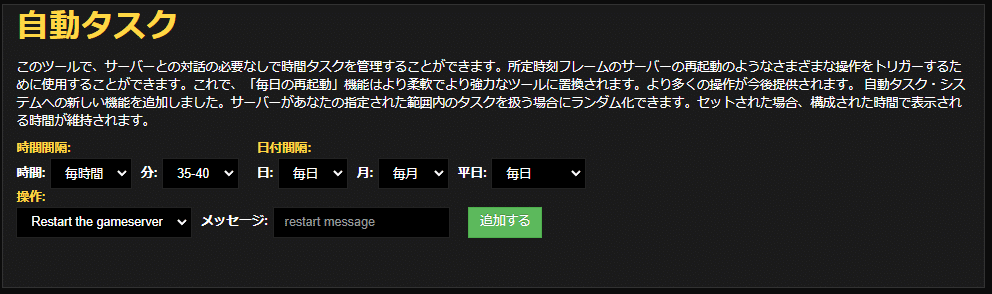
おわりに。
というわけで、Chivalry2のプライベートサーバーの開設方法でした。
特に難しい操作や内容はありませんが、まぁ有料ですので、その点にはご注意ください。また、サーバーの仕様や設定項目はアップデートとともに変更される可能性があります。念のため、公式のアップデート情報のリンクを掲載しておきますので、余裕があればこちらも確認してみてください。
アプデ情報
非公式サーバーの古いFAQその①
非公式サーバーの古いFAQその②
非公式サーバーの最新仕様 Ver.2.11
非公式サーバーの最新仕様は当初から大きく変わっており、経験値やお金も取得できるようになっています。マップの開始地点もDuelyardではなく、設定した通りのマップとなっていますし、TOのフェーズ毎時間は公式サーバーのそれと一致しています。基本的にどんどん良くなっていますので、ちょっと英語がややこしいですが、目を通しておくと役に立つと思います!
それでは、マナーを守ってよき蛮族ライフを!!
文責:goburin
この記事が気に入ったらサポートをしてみませんか?
